
- •Создание блога. Регистрация хостинга и домена. Урок 1
- •Установка WordPress на хостинг. Урок 2
- •Внешний вид: Установка шаблона WordPress. Урок 3. Процесс установки шаблона на WordPress
- •Урок 4 Установка плагинов на WordPress
- •Как сделать карту сайта? Создание карты сайта
- •Создание карты сайта Sitemap.Xml
- •Настройка постоянных ссылок WordPress. Урок 5
- •Для начала немного о стандартных ссылках WordPress
- •Настройка и оформление страницы 404. Урок 6
- •Настройка страницы 404
- •Защита картинок
- •Seo Оптимизация картинок и изображений
- •Оптимизация картинок и изображений для сайта или блога
- •Оптимизация изображения под поисковые системы.
- •Плагин Яндекс Карты для WordPress
- •Как правильно писать статьи для сайта?
- •Составление семантического ядра. Что это такое и с чем его едят?
- •Что такое семантическое ядро?
- •Составляем семантическое ядро для сайта или блога
- •Что такое вч сч нч?
- •Примеры вч сч нч
- •Как ускорить индексацию сайта?
- •Для чего нужно ускорять индексацию сайта?
- •Что даст добавление rss ленты в rss каталог?
- •Что необходимо сделать перед добавлением в rss каталоги?
- •Установка кнопки «Мне нравится» от Facebook
- •Установка кнопки «Мне нравится» от Вконтакте
- •Как подписаться на rss? e-mail подписка или rss?
- •Что такое rss?
- •Как получать обновления rss на e-mail?
- •2) Далее нажимаем на кнопку «ок» или жмем на клавишу «Enter»
- •7) Открываем его и кликаем на ссылку в письме
- •Подписка на rss с помощью сервиса Google Reader и Яндекс.Подписки
- •Подписка на rss с помощью Яндекс.Подписок
- •Что такое агс?
- •О чем писать в блоге? Где брать идеи для статей…?
- •Сервисы социальных закладок или как ускорить индексацию сайта?
- •Как правильно использовать сервисы социальных закладок?
- •3 Правила, которых нужно придерживаться для получения трафика:
- •Сервисы социальных закладок
- •Список пинг сервисов ( 104 штуки)
- •Как увеличить трафик на сайт бесплатно
- •Правильная внутренняя перелинковка страниц сайта
- •Перелинковка страниц сайта для продвижения главной страницы
- •Внутренняя перелинковка страниц сайта с большим количеством контента
- •Перелинковка для равномерного распределения веса по всему сайту
- •Как проверить уникальность текста?
- •Программы для проверки уникальности текста
- •Онлайн сервисы для проверки уникальности текста
- •Плагины для защиты wordpress от спама
Настройка постоянных ссылок WordPress. Урок 5
Вы уже, наверно, не раз слышали, что на блоге нужно использовать ЧПУ(Человеко понятный УРЛ). Он не только приятен гостям сайта, но и полезен для ПС. ПС любят, когда в ссылке на пост или страницу содержатся ключевые слова. Если у вас еще нет ЧПУ, то это очень плохо, поэтому устанавливайте прямо сейчас!
Для начала немного о стандартных ссылках WordPress
Если вы создали блог недавно, то , наверняка, заметили, что ссылки на страницы, посты и т.д. выглядят, примерно, так: домен.ru/?p=7
Для большинства читателей блога такие ссылки не удобны.
Во-первых, они не запоминаются.
Во-вторых, ссылки такого рода обычно отбивают желание сделать клик.
ПС также не любят ссылки такого типа. Им больше нравится, если в ссылке на страницу или пост содержится ключевое слово, что благоприятно влияет на ранжирование блога.
P.S. настройку постоянных ссылок нужно сделать сразу после создания блога или сайта.
Настройка постоянных ссылок WordPress
Говорить можно много! Давайте перейдем к делу! Для начала сделайте следующее:
1. Перейдите во вкладку
—-Параметры—-Постоянные ссылки—-
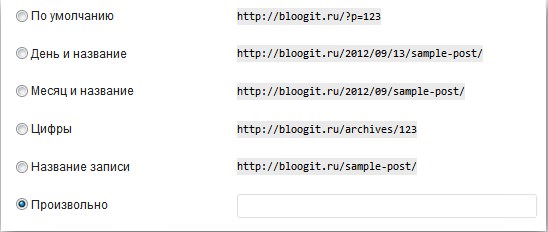
Все довольно просто. Нужно выбрать один из вариантов и жить спокойно, но лучше сделать по-другому.
Оптимальным вариантом можно считать ссылку, где содержится название поста или страницы + категория.
Стандартный вид: домен.ru/category/post.html
Сделать такую структуру ссылок не трудно. Для этого сделайте следующее:
1. Выберите вариант «Произвольно»
2. Пропишите /%category%/%postname%.html
3. Нажмите на кнопку «Сохранить»
Ну вот и все! Постоянные ссылки WordPress настроены!!!
Настройка и оформление страницы 404. Урок 6
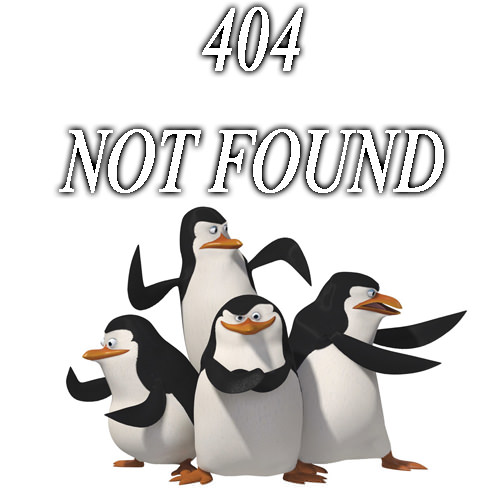
Страница 404 — это страница, которая выдается поисковому роботу или человеку, если url, по которому он перешел, является не рабочим или не существующим. Она играет важную роль в продвижении любого веб-проекта.
Ошибка 40% начинающих веб-мастеров — это отсутствие страницы 404, которая в дальнейшем может сыграть злую шутку.
Что может случиться, если на блоге отсутствует страница 404?
Итак, представим, что несколько дней назад я опубликовал на своем блоге статью. Сегодня я решил ее немного изменить и поменять url, но страница уже проиндексирована поисковыми системами.
Если бы у меня отсутствовала страница 404, то робот не смог бы узнать, что страницы, по которой он перешел, больше не существует, так как сервер выдавал бы ответ 200 ОК. Поэтому нужно в обязательном порядке настраивать 404.
Настройка страницы 404
Начнем пожалуй с самого начала.
1) Найдите файл .htaccess, который располагается в корневой папке на хостинге и добавьте в него следующие строки:
ErrorDocument 404/404.html – если страница расположена в корне. ErrorDocument 404 http://www.site.ru/404/ — если страница не в корне, то укажите путь к 404 странице.
2) Оформление
Первым шагом нужно оформить страницу для поискового робота. Для этого на странице 404 выводим следующую информацию:
ссылку на Карту сайта
ссылки на внутренние страницы ( желательно вывести на свежие записи)
Далее оформляем страницу для посетителей.
Для этого сделайте следующее:
выведите виджет самых популярных записей и меток
заинтригуйте посетителя ( конкурсами, акциями, видео курсами и т.д.)
выведите форму поиска, чтобы посетитель смог найти на вашем ресурсе нужную информацию
Как изменить шаблон страницы 404?
Можно воспользоваться одним из 2-х способов.
1) Найти файл 404.php через административную панель WordPress и немного подредактировать.
2) Сохранить файл 404.php себе на компьютер, отредактировать и закинуть обратно в папку с темой.
Можно создать данный файл на компьютере самостоятельно, прописать коды и закинуть в папку с темой. Если у вас нулевые знания в php, рекомендую скопировать данные страницы page.php в 404.php и немного отредактировать.
Почему данные именно этой страницы?
Так как в ней уже выведены основные блоки сайта: шапка, сайдбары, подвал и т.д. Далее остается только немного ее оформить. Рекомендую вставить какую-нибудь картинку.
Что касается настройки и оформления страницы 404 все!
Теперь хочу перечислить несколько полезных плагинов.
Custom 404 Error Page — данный плагин самостоятельно создает страницу 404, при этом данная страница содержит элементы графики + практически все стандартные элементы сайта: шапку, сайдбары, подвал.
Пример, созданной страницы:
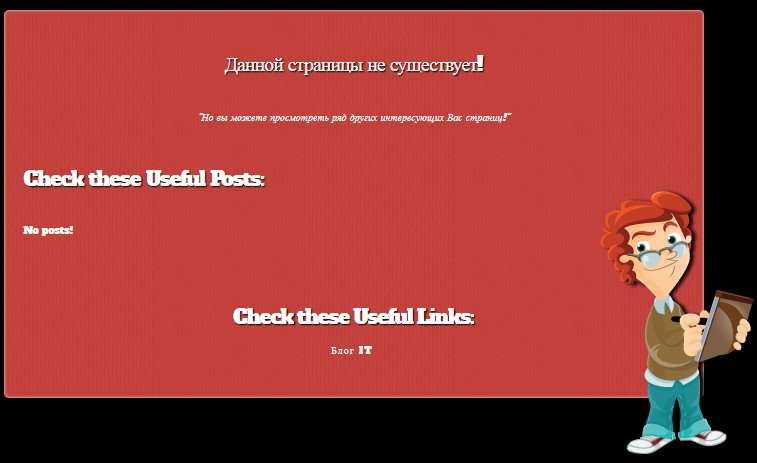
404 Notifier. Рекомендую установить данный плагин, так как он помогает отслеживать 404 ошибки и вовремя исправить, если это возможно.
Smart 404. Установить данный плагин стоит. Так как он подбирает вместо стандартной страницы 404 более подходящую релевантную по url. Т.е. ту, которая интересна посетителю.
Защищаем контент блога от копирования
Моему блогу чуть более 3-х месяцев и он понемногу набирает обороты и становится авторитетнее. Если до этого момента я никак не заботился о безопасности своего контента, то сейчас для меня это стало очень актуальным, так как я заметил, что в последнее время блог сдает позиции.
Если посмотреть на статистику блога прошлого месяца, то можно заметить, что средняя посещаемость была 170-180 человек, при этом 70% с ПС. В этом месяце средняя посещаемость 117 человек, но при этом поисковый трафик всего лишь 40%. Я предполагаю, что это из-за того, что мой контент воруют, размещаяя на более авторитетных ресурсах, чем мой, либо на ГС, что очень плохо сказывается на позициях моего блога. Но это только формальность, существует ряд других факторов, влияющих на позиции блога в ПС. О них я расскажу в будущих статьях, а пока позаботимся о безопасности контента своего блога.
Защита контента
Что нужно защитить в блоге в первую очередь?
В первую очередь, нужно защитить статьи, т.е. текстовую часть блога.
Защитить свой уникальный текст можно тремя способами.
Способ №1
1. Перейдите в Панель Яндекс Вебмастер http://webmaster.yandex.ru
2. Далее на вкладку «Содержимое»
3. Подключите Оригинальные тексты
4. Добавьте свой уникальный текст.
Теперь можно не беспокоиться за свой текст, так как если даже он окажется на чужом сайте, это никак не повлияет на позиции нашего сайта , так как ПС запомнила, кто автор текста.
P.S. чтобы добавить уникальный текст сайта или блога, нужно, чтобы у блога был тИЦ 10.
Способ №2
Данный способ очень эффективный, если вы хотите отследить человека, который у вас ворует.
Для начала перейдите на сайт tynt.com. Нажмите на большую кнопку в середине сайта. Далее на открывшейся странице заполните все поля и нажмите Submit. Осталось только разместить скрипт на своем блоге. Рекомендую разместить его в footer.php.
Теперь, если кто-то скопирует ваш текст и разместит на своем сайте или блоге, то вы быстро вычислите преступника. В конце сворованной статьи будет небольшая вставочка с ссылкой на страницу, где размещена статья.
Способ №3
Данный способ менее эффективный по сравнению с 2-мя первыми. Суть заключается в отключении правой кнопки мыши.
Сделать это очень легко. Достаточно скачать и установить плагин Blog Content Protector.
Один минус данного способа: неудобство для некоторых читателей и для самого себя. Так как иногда правая кнопка мыши нужна. Открыть ссылку в новом окне или записать что-то важное в блокнот и т.д.
О защите текста я вам рассказал. Теперь немного о защите картинок блога.
